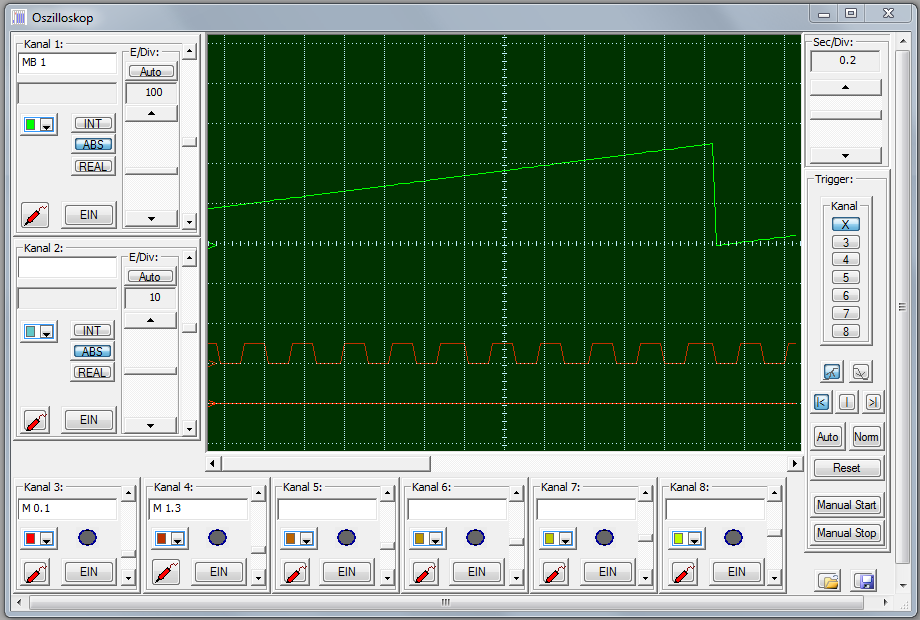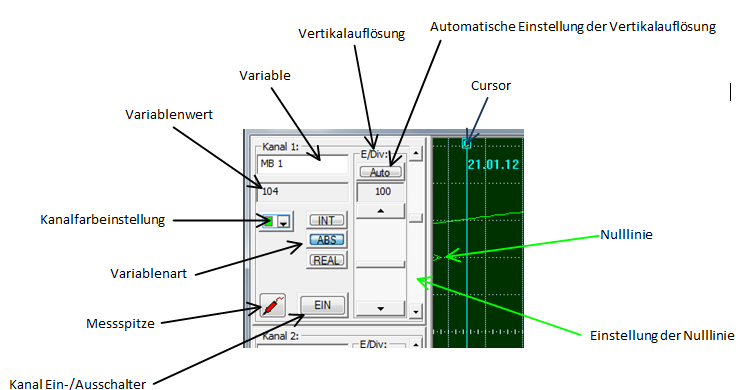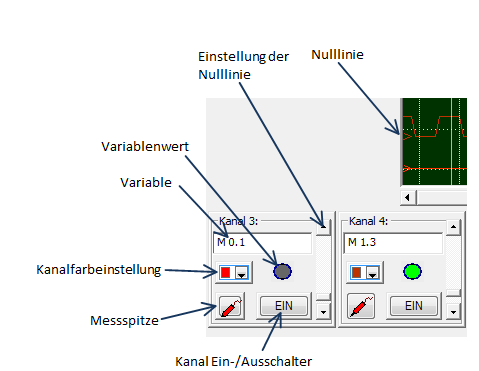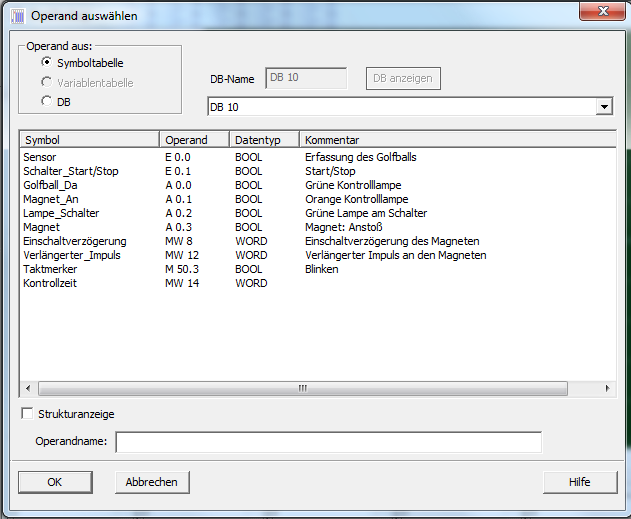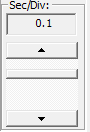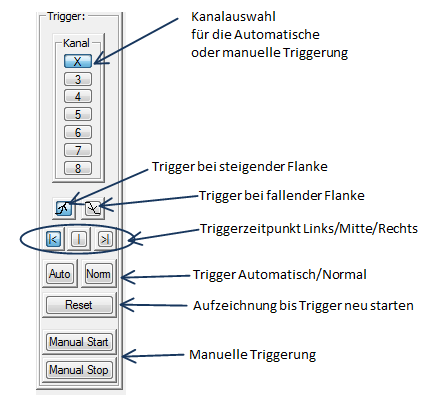S5/S7 für Windows:Oszilloskop
Inhaltsverzeichnis
Übersicht
Die Oszilloskopfunktion ist eine Standardfunktion von S5 für Windows ® und S7 für Windows ®
Oszilloskop Kanäle
Das Oszilloskop besitzt 2 Analog- und 6 Digitalkanäle.
Analogkanäle
Das Oszilloskop besitzt 2 Analogkanäle.
Digitalkanäle
Das Oszilloskop besitzt 6 Digitalkanäle.
Variablenauswahl
Die Oszilloskopkanäle können mit
- SPS-Eingängen (Abbild)
- SPS-Ausgängen (Abbild)
- SPS-Merkern
- Datenbaustein Inhalten
- Variablen aus einem Bausteinstatus
- Variablen aus dem Statusrecorder
verbunden werden.
Es gibt verschiedene Möglichkeiten die Variablen auszuwählen :
- Variable in das Variablenfeld eintragen
- Doppelklick in dem Variablenfeld
- Es öffnet sich ein Dialog zur komfortablen Variablenauswahl
- Positionieren Sie die Maus auf die Messspitze - Drücken Sie die linke Maustaste - Positionieren Sie die Maus (mit gedrückter Maustaste) auf die gewünschte Variable - Lassen Sie die Maustaste los Der Kanal ist nun mit der Variablen verbunden
Variablenart
Bei den Analogkanälen müssen Sie angeben, ob es sich um einen Integer-, Absolut- oder Realwert handelt.
Horizontalauflösung
| Eingestellte Auflösung (Sec/Div) | maximale Abtastrate (ms) |
|---|---|
| 0.01 | 1 |
| 0.02 | 2 |
| 0.05 | 5 |
| >=0.1 | 10 |
Die tatsächliche Abtastrate hängt von der Übertragungsgeschwindigkeit zur/von der SPS ab.
Trigger
Manueller Trigger
Die einfachste Art ist die manuelle Triggerung: Sie Starten die Aufzeichnung mit "Manual Start". Wenn Sie in der Maschine das Fehlverhalten Beobachten, betägigen Sie einfach "Manual Stop". Das Oszilloskop ist in der Lage, einen Aufzeichnungszeitraum von mindestens 1 Stunde zu speichern.
Trigger über Digitalkanal
Sie können einen Digitalkanal (Kanal 3 bis 8) zur Triggerung verwenden. Der Trigger wird wahlweise bei steigender oder fallender Flanke des Digitalkanles ausgelöst.
Trigger Normal
- Triggerzeitpunkt Rechts
Die Signalaufzeichnung wird sofort gestoppt. Auf der rechten Seite des Diagrammes befindet sich das Triggerereignis.
- Triggerzeitpunkt Mitte
Die Signalaufzeichnung wird noch solange weitergeführt, biss sich das Triggerereignis in der Mitte des Diagrammes befindet.
- Triggerzeitpunkt Links
Die Signalaufzeichnung wird noch solange weitergeführt, biss sich das Triggerereignis auf der rechten Seite des Diagrammes befindet.
Mit der Taste "Reset" können Sie die Signalaufzeichnung erneut starten.
Trigger Automatisch
Hierbei wird die Signalaufzeichnung mit der Triggerereignis gestartet. Es wird solange aufgezeichnet, bis das Diagramm in der vollen Breite gezeichnet ist. Danach wird die Signalaufzeichnung gestoppt. Wenn sich danach der Trigger erneut ereignet, beginnt dieser Vorgang aufs Neue.
Aufzeichnung Speichern/Einlesen
![]() Sie können die Aufzeichnung in einer Datei abspeichern. Wenn Sie die Datei wieder einlesen, sind Sie in der Lage, nachträglich alle Vertikal- und Horizontaleinstellungen zu verändern.
Sie können die Aufzeichnung in einer Datei abspeichern. Wenn Sie die Datei wieder einlesen, sind Sie in der Lage, nachträglich alle Vertikal- und Horizontaleinstellungen zu verändern.
Cursor
Während der Aufnahme steht der Cursor nicht zur Verfügung. Wenn Sie mit der Maus in das Diagramm klicken, wird an dieser Stelle der Cursor angezeigt. Neben dem Cursor wird der exakte Zeitpunkt dargestellt. In den Kanälen wird der Variablenwert, auf dem sich der Cursor befindet, angezeigt. Sie können den Cursor mit dem Mausrad nach rechts oder links bewegen.
Weitere Beispiele
→Zusammenspiel zwischen LogView, OsciCAM®, Statusrecorder und Oszilloskop.
Oszilloskop immer im Vordergrund
Im Dialogmenü des Oszilloskops können Sie bestimmen, ob das Oszilloskop immer im Vordergrund dargestellt wird.